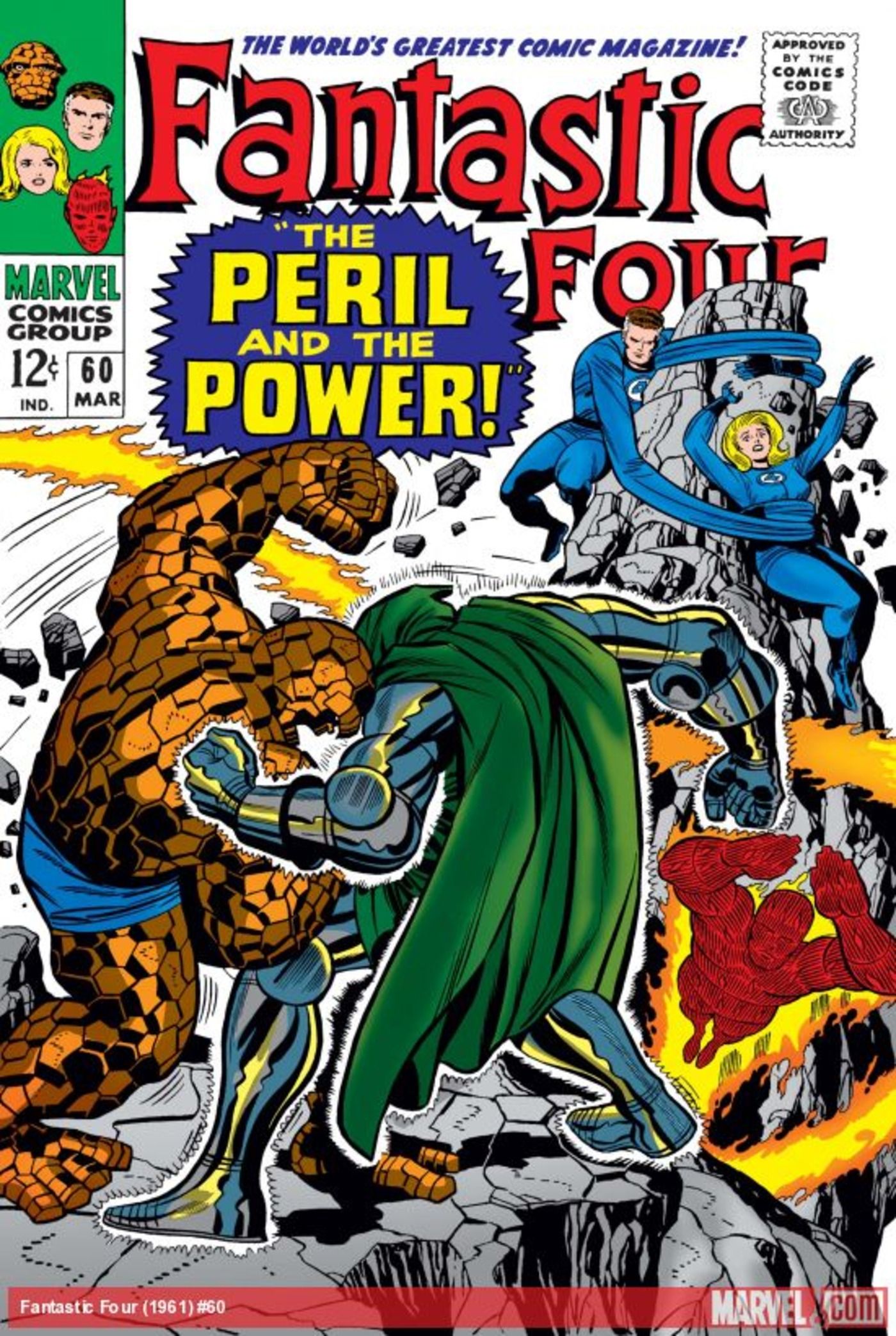.
A Sotheby’s está leiloando os pertences pessoais do falecido cantor do Queen, Freddie Mercury, incluindo uma pilha de Maravilha e CC quadrinhos à venda, dando aos fãs uma visão dos títulos colecionados pelo famoso artista musical antes de sua trágica morte em 1991. Mais de trinta anos depois, os quadrinhos, apresentando edições coletadas de 1965 a 1987, são uma janela para os interesses do passado. ícone para breve.
O leilão da Sotheby’s apresenta edições de O Quarteto Fantástico, X-Mene uma questão de DC’s Booster Ouro. Também oferecidas em leilão pela Sotheby’s estão algumas das camisetas de Freddie Mercury, incluindo uma camiseta brilhante do Super-Homem. O leilão, que vai até 13 de setembro de 2023, apresenta “letras de músicas, esboços, desenhos” e uma série de itens pessoais, além de suas histórias em quadrinhos.
Freddie Mercury era um super-herói por direito próprio
Freddie Mercury, junto com sua banda Queen, ajudou a redefinir o som do rock ‘n’ roll nas décadas de 1970 e 1980. Um ícone queer, que infelizmente faleceu de complicações da AIDS em 1991, Mercury era uma figura super-heroica por si só, e a visão sobre seus interesses em quadrinhos fornecida pelo atual leilão da Sotheby’s está mais atenta para o Queen e para os fãs de quadrinhos. – mas especialmente os muitos cujo amor pelos dois se sobrepõe. Provavelmente não é toda a extensão de sua coleção, a Sotheby’s lista vinte e duas edições de Os quatro fantásticos de 1965-1977, três edições de 1987 da X-Men, e um único Booster Ouro de 1987.
Freddie era um fã do Quarteto Fantástico à moda antiga
A maioria dos quadrinhos de Freddie Mercury atualmente à venda são Os quatro fantásticos questões coletadas esporadicamente entre 1965, apenas alguns anos após o início da equipe, e 1977. Isso indica que Mercury era um leitor de quadrinhos pelo menos um tanto consistente durante os primeiros anos do Queen. A mídia física era vista de maneira diferente cinquenta anos atrás; em vez de vistos como itens de colecionador, coisas como histórias em quadrinhos eram vistas como errata descartáveis, com o valor de sua preservação apenas se tornando claro nos anos posteriores. É provável que muitos dos quadrinhos de Freddie Mercury tenham sido passados no ônibus da turnê, deixados para trás em quartos de hotel, danificados e destruídos. Felizmente, este punhado de seus quadrinhos foi salvo.
O leilão da Sotheby’s oferece uma oportunidade de conhecer melhor o cantor falecido há muito tempo. É sempre valioso para nossas imagens de figuras da cultura pop saber quais eram seus interesses fora do meio em que trabalhavam. Elvis, por exemplo, era um grande fã do Capitão Marvel Jr. A produção de Mercury por sua morte prematura, e mesmo para aqueles que não dão lances em sua coleção de Maravilha e CC os quadrinhos podem reservar um momento para apreciar esta janela para os interesses de um dos artistas mais importantes do século XX.
.